
Obsah:
- Autor John Day [email protected].
- Public 2024-01-30 08:22.
- Naposledy změněno 2025-01-23 14:38.
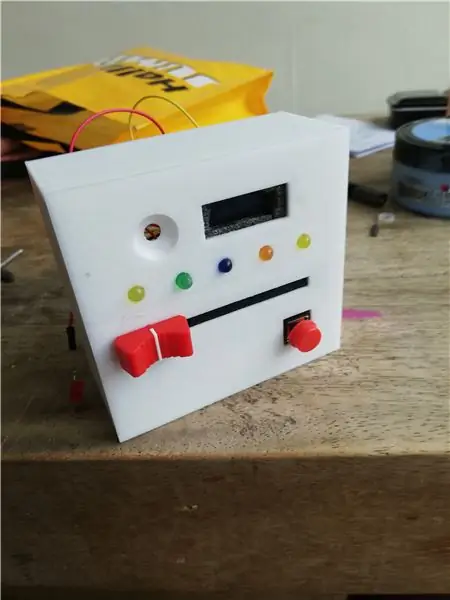
Tuto hru jsem vytvořil jako školní úkol. Museli jsme udělat něco interaktivního s arduino. Toto je můj první projekt Arduino, který jsem kdy vytvořil, takže to bylo docela obtížné, ale ne nemožné!
Krok 1: Shromáždění nástrojů
Pro tento projekt budete potřebovat:
- Arduino. (Použil jsem nano, ale můžete použít jakékoli Arduino)
- posuvník (potenciometr)
- Tlačítko
- LED obrazovka, nejlépe 32 x 128
- Nejméně šest LED lamp (doporučil bych si jich pořídit spoustu, snadno se rozbijí)
- Prkénko k otestování vašeho projektu
- držák baterie
- přenosný počítač
- Páječka
Krok 2: Připojení LED diod
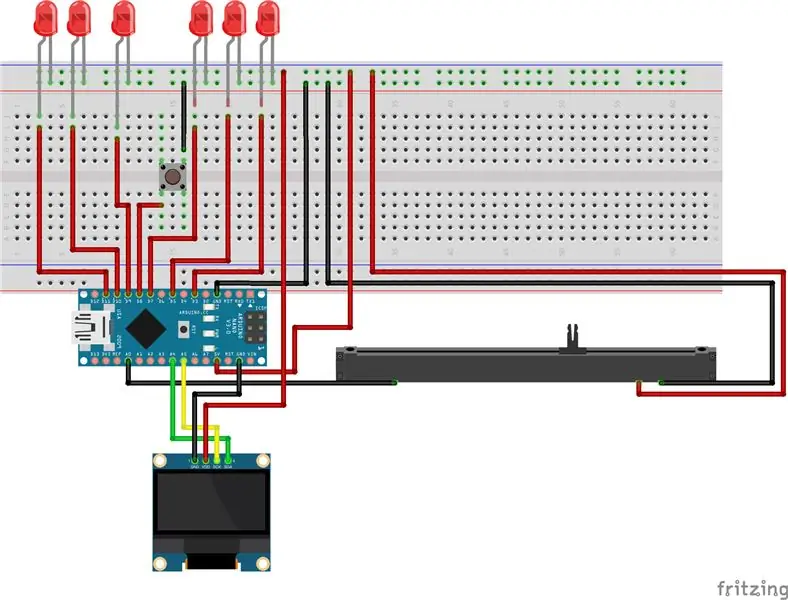
Když jste shromáždili všechny své nástroje, je čas to udělat!
Toto je schéma projektu.
Jak to tedy děláte?
Nejprve připojte Arduino k počítači a stáhněte si kód. Nahrajte jej do svého Arduina
Po nahrání kódu vyjměte prkénko!
Připojte své LED žárovky podle výše uvedeného schématu, vložte malý řetězec LED do uzemňovací čáry na prkénku (obvykle je to modrá čára na horní straně prkénka). Získejte jeden nebo vaše kabely a připojte jej k GND (uzemnění) na vašem arduinu a druhou stranu k uzemnění na prkénku. Nyní bude vše, co vložíte na celou tuto vodorovnou čáru, uzemněno.
Druhá strana LED diod by měla být na prkénku. Můžete je dát kamkoli, pokud je připojíte k digitálním pinům vašeho Arduina. Tímto způsobem získají elektřinu a můžete je použít pro svůj kód. Pokud jde o digitální piny: máte pět LED diod, takže je všechny připojíte k různým digitálním pinům.
Led jeden by měl být připojen k digitálnímu pinu 3, dva LED připojeny k digitálnímu pinu 5, tři LED připojeny k digitálnímu pinu 7, čtyři LED připojeny k digitálnímu pinu 9 a pět připojeno k digitálnímu pinu 10. Ujistěte se, že jste zapojili kabely svislou čáru vašeho prkénka, a ne na vodorovnou čáru.
Existuje šestá LED dioda, tato LED je „lampa života“vašich hráčů, kontrolka, která indikuje, zda hráč prohraje nebo ne. Toto světlo by mělo být připojeno stejným způsobem, ale používá digitální pin 11.
A to je vše pro připojení LED diod!
Krok 3: Posuvník



Posuvník je poměrně snadno připojitelný. Jezdec má 3 kolíky. Dva piny na jedné straně jsou zem a volt, druhý pin je váš signál.
Signální pin jde na analogový pin A1
Zemnící kolík jde na zemní desku na vaší chlebové desce.
Ještě jsme to neudělali, ale je také důležité vytvořit 5V linku na vašem prkénku. Je buď pod nebo nad pozemní linií a je červená. Získejte kabel a zapojte jej do 5V na vašem arduinu. Druhý řádek umístěte na 5V linku na prkénku. Celá tato horizontální linka je nyní vaší 5V linkou a můžete sem dát veškerou elektřinu.
Vložte 5V pin na tento řádek a váš jezdec by měl být připojen!
Krok 4: LED obrazovka

Tato část instrukce funguje pouze pro 4pinovou LED obrazovku na Arduino Nano. Ujistěte se, že vaše obrazovka obsahuje tyto piny: GND, VDD, SCK a SDA. Arduino Uno má přepnuté SCK a SDA, takže tento krok vygooglete, pokud si nejste jisti, jak připojit obrazovku.
Pin GND je snadný, připojíte jej buď k uzemnění na desce, nebo ke zbývajícímu uzemnění na arduinu.
Poté připojte VDD k vašemu 5V vedení.
SCK a SDA používají analogové piny 4 a 5, SCK používá analogový pin 5 a SDA používá analogový pin 4.
Nyní, když je obrazovka připojena, vložte arduino do zdroje napájení a ujistěte se, že funguje.
Krok 5: Tlačítko

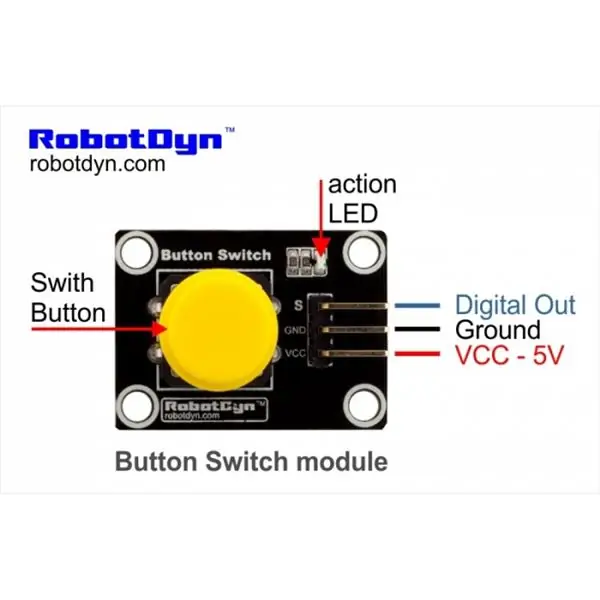
Poslední věc, kterou musíte připojit, je vaše tlačítko. Existují různé druhy tlačítek s různými způsoby připojení. Nahoře vidíte tlačítko, které používám. Pokud máte toto nebo podobné tlačítko se stejnými kolíky, můžete postupovat podle tohoto tutoriálu. Jinak musíte vygooglit, jak připojit vaše tlačítko.
Na tomto tlačítku jsou 3 piny.
GND přejde na vaši pozemní linku na prkénku
VCC přejde na vaši 5V linku na prkénko
a S je digitální výstup, jde na digitální pin 8.
Jé! Nyní je vše připojeno a připraveno k testování.
Krok 6: Testování

Nyní je vše připraveno k testování!
Pokud jste tak ještě neučinili, stáhněte a nahrajte kód do svého Arduina. Může to vypadat trochu divně, ale vaše hra je nyní připravena jít! Můžete prototypovat pouzdro s lepenkou (jako já) a rozhodnout se, kam chcete svůj posuvník, tlačítko, LED obrazovku a LED diody.
Krok 7: Prodej

Toto je těžká část, zejména na Arduino Nano. Než začnete prodávat, ujistěte se, že jste buď venku, nebo použijete masku, abyste zabránili vdechování toxického vzduchu z palice.
Všechny věci, které jste právě připojili na prkénko a arduino, budete trvale připojovat. Ujistěte se, že všechny vaše dráty fungují a máte správný vodič na správném místě.
Dobře, tak takhle jsem to udělal.
Linku 5V a uzemnění je třeba znovu vytvořit pomocí něčeho, na co můžete prodat. Použil jsem protoboard (obrázek výše). Odřízněte protoboard, abyste měli dvě menší části. Nemusí být opravdu velký, ale ujistěte se, že mají dostatek místa pro vaše kabely. Nyní se zbavte toho prodávacího železa a prodáte jeden drát do 5V linky na vašem prkénku. Druhá strana by měla být prodána na jednom z protoboardů. Na celém tomto protoboardu jsme nyní vytvořili 5V linku. K tomu lze prodat vše, co potřebuje 5V. Totéž proveďte pro druhý protoboard, ale použijte uzemňovací kolík na vašem Arduinu.
Dobře, vše, co předtím potřebovalo 5V a Ground, musí být prodáno na těchto deskách. Můžete je všechny zaplnit, aby to bylo o něco jednodušší. To znamená, že všechny vaše LED diody by měly být zapojeny kabelem a menší části by měly být prodány k pozemnímu protoboardu. (Ostatní strany by měly být prodány do svých digitálních pinů, na které jsme je prototypovali dříve)
V zásadě se takto prodá vše, co jste zapojili.
Až to bude hotové, váš projekt je trvalý!
Krok 8: Pouzdro

Posledním krokem je dát to všechno dohromady: chystáte se navrhnout případ!
Tento případ může být jakýkoli chcete, pokud se díly hodí. Můj případ je 3D tištěný model, který jsem navrhl a někdo jiný 3D vymodeloval pro mě, chci jej nahrát, ale má několik nedostatků v designu, takže je nejlepší, když si jeden vyrobíte sami. Navíc se budete cítit jako svůj vlastní projekt!
Pokud jste tedy prototypovali dříve, můžete to použít k zajištění dostatečného prostoru pro všechny součásti. Nezapomeňte také uvolnit místo pro kabel vašeho arduina ke zdroji energie! Doufám, že se zblázníte a použijete vlastní materiály a barvy!
Krok 9: Závěrečné slovo
Doufám tedy, že se vám moje instruktáž líbila a vytvořili jste si svůj vlastní krásný projekt. Nebojte se věci změnit, jak chcete. Pokud jde o mě, tento projekt ještě neskončil. Můj konečný návrh fungoval, ale po několika hodinách moje Arduino přestalo fungovat, takže doufám, že najdu řešení, aby fungovalo trvale. Tento projekt mě bavil, i když to byl velký stres, hodiny a slzy. Doufám, že v budoucnu vydělám víc a že se vám váš projekt bude líbit!
Doporučuje:
Reakční hra s časovačem 555: 5 kroků
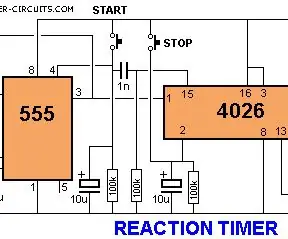
555 Timer Reaction Game: Target Audience Tato instruktáž je zaměřena na lidi, kteří se zajímají o obvody (s malým pozadím), kteří hledají jednoduchou hru, kterou můžete postavit jen s několika levnými součástmi. Úroveň obtížnosti To by bylo obtížné, kdyby
Zábavná reakční hra Arduino: 3 kroky

Zábavná hra s reakcí na Arduino: Zábavná hra s reakcí na Arduino pro celou rodinu;) Vychází z komunikace mezi platformami Bluetooth. Potřebujete jen nějaké věci z Arduina, smartphone s Androidem a krabici od bot. Pokud nic z toho nemáte, pevně tomu věřte: neexistuje nic, co
Reakční hra- Projekt počítačového inženýrství: 3 kroky

Reakční hra- Projekt počítačového inženýrství: Reakční hra je přesně to, co název napovídá, testuje vaši reakční rychlost. Možná se ptáte, jaké výhody by tento server mohl mít mimo zábavu, ale můžete ho použít pro jednotlivce v rehabilitaci po chirurgickém zákroku nebo nehodách. Jejich reakce jsou
Reakční hra FPGA: 10 kroků

Reakční hra FPGA: Letní Rutherford a Regita Soetandar
Rychlá reakční hra: Vzdálená verze: 5 kroků (s obrázky)

Rychlá reakční hra: Vzdálená verze: Ahoj. Toto je návod, jak vytvořit hru, která prověří jak váš reakční čas, tak i pocit vzdálenosti. Tento projekt je založen na starém projektu, do kterého jsem zapojil dva hráče, kteří soutěžili o to, kdo rychleji zareagoval kliknutím na tlačítko
